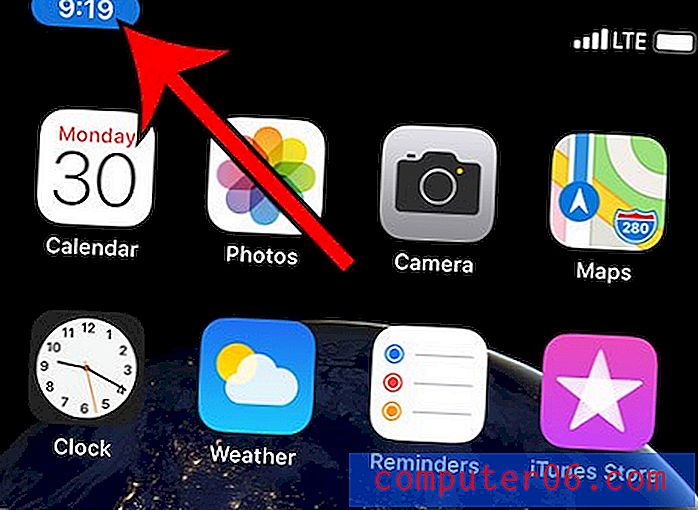Jak zezwolić na wyskakujące okienka w przeglądarce Firefox - Windows 7
Wyskakujące okienka mogą faktycznie być ważną częścią zawartości strony internetowej, pomimo niemal całkowicie negatywnej konotacji, która rozwijała się przez lata. Większość popularnych przeglądarek internetowych, w tym Firefox, domyślnie blokuje wyskakujące okienka stron internetowych. Zazwyczaj w górnej części okna jest powiadomienie, w którym możesz zezwolić Firefoxowi na wyświetlanie wyskakujących okienek na określonej stronie internetowej, ale łatwo go przeoczyć.
Jeśli odwiedzasz witrynę internetową, w której potrzebujesz wyskakujących okienek, które próbują wyświetlić, możesz postępować zgodnie z poniższym przewodnikiem, aby zezwolić na wyskakujące okienka w przeglądarce Firefox na komputerze z systemem Windows.
Wyłączanie blokowania wyskakujących okienek w przeglądarce Firefox
Kroki w tym artykule całkowicie wyłączą blokowanie wyskakujących okienek dla instalacji Firefoksa. Jeśli nie masz nic przeciwko wyskakującym oknom, możesz po prostu wyłączyć je. Jeśli jednak tymczasowo wyłączasz blokowanie wyskakujących okienek, aby coś zrobić, pamiętaj o ponownym wykonaniu tych kroków po zakończeniu, aby je ponownie włączyć. Pod koniec samouczka udostępniamy również kroki pokazujące, jak można dodać do białej listy poszczególne witryny, tak aby tylko witryny wskazane przez użytkownika mogły wyświetlać wyskakujące okienka.
Oto, jak zezwolić na wyświetlanie wyskakujących okienek w przeglądarce Firefox -
- Uruchom Firefox.
- Kliknij przycisk Otwórz menu w prawym górnym rogu przeglądarki.
- Kliknij ikonę Opcje .
- Kliknij kartę Treść po lewej stronie okna.
- Kliknij pole po lewej stronie wyskakujących okien Blokuj, aby usunąć zaznaczenie.
Te kroki są powtarzane poniżej ze zdjęciami -
Krok 1: Otwórz przeglądarkę Firefox.
Krok 2: Kliknij przycisk Otwórz menu w prawym górnym rogu okna Firefox. Jest to ikona, która wygląda jak trzy poziome linie.

Krok 3: Kliknij przycisk Opcje .
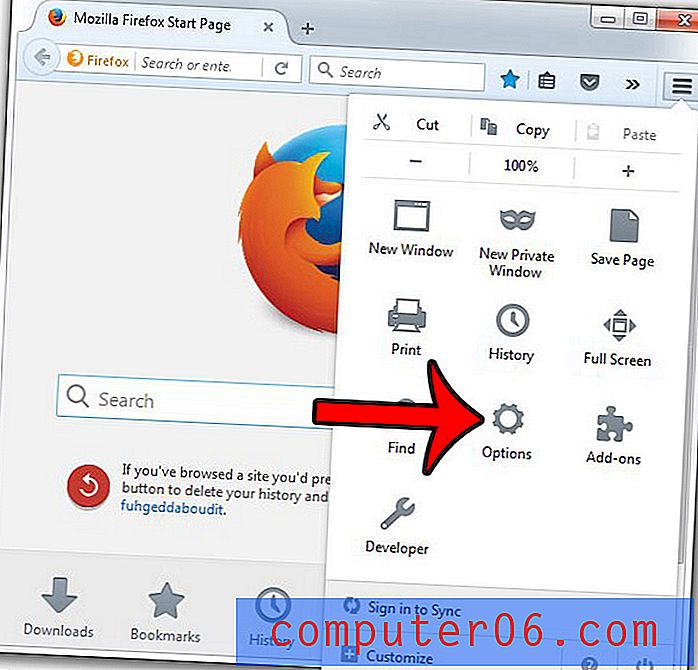
Krok 4: Kliknij kartę Treść po lewej stronie okna.
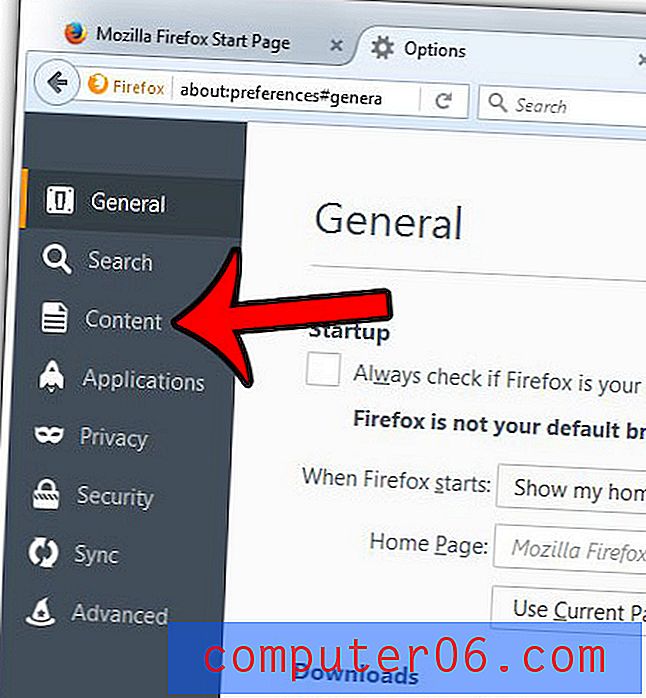
Krok 5: Kliknij pole po lewej stronie wyskakujących okien Blokuj, aby usunąć znacznik wyboru.
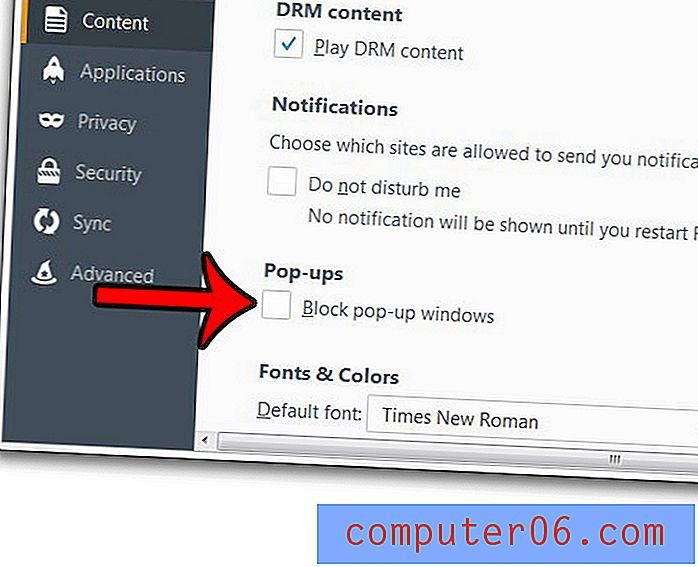
Jeśli chcesz zezwolić na wyskakujące okienka tylko z kilku witryn, możesz kliknąć przycisk Wyjątki po prawej stronie opcji Blokuj wyskakujące okna -
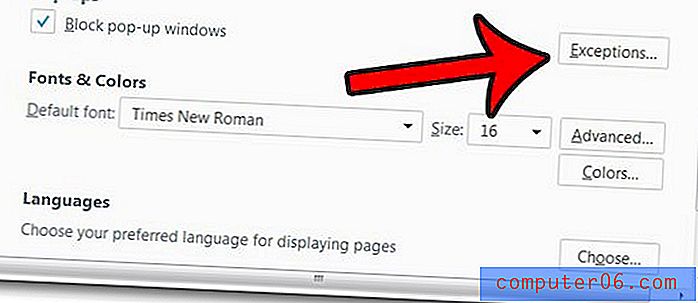
Wpisz adres strony internetowej w polu u góry okna, a następnie kliknij przycisk Zezwól .
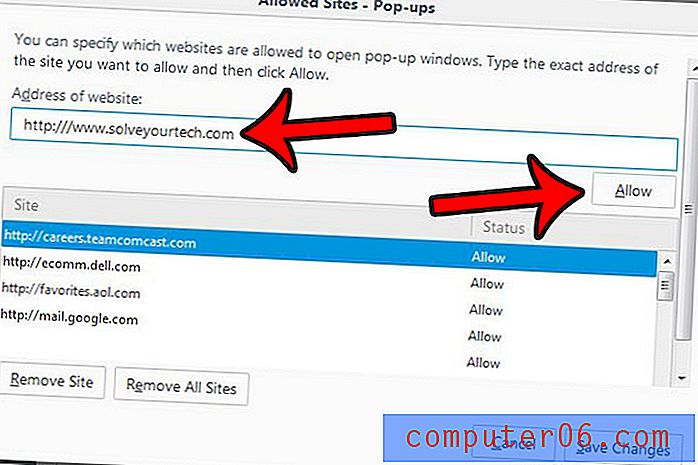
Kliknij przycisk Zapisz zmiany u dołu okna, aby dodać tę witrynę do listy witryn, w których dozwolone są wyskakujące okienka.
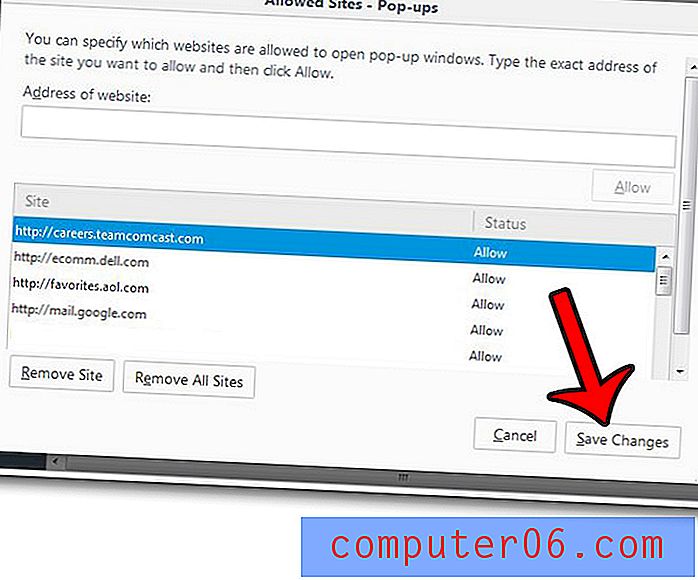
W menu opcji przeglądarki Firefox jest wiele przydatnych ustawień, w tym opcja wyświetlania zapisanych haseł. Dowiedz się, gdzie znaleźć tę listę i usuwać zapisane hasła, które są albo niepoprawne, albo nie mają dostępu do innych osób.